【結論】
インスタでハッシュタグフォローを解除する方法は、以下の3つがあります。
インスタのハッシュタグフォローを解除できない時の対処法は、以下の通りです。
- WEB版のインスタにログインしてフォローを解除する
- 「AppStore」または「Playストア」からアップデートを行う
- スマホの本体設定から「システムアップデート」または「ソフトウェア更新」を行う
インスタのハッシュタグフォローは、好きな投稿を楽しむことができてとても便利な機能ですよね!
その一方、興味がないハッシュタグがフォローされていると少し邪魔に感じてしまうことがあると思います。
この記事では、
 ひよこ
ひよこ「間違えてハッシュタグフォローをしてしまった。」
「ハッシュタグフォローを解除したいけどなぜかできない。」
という方向けにハッシュタグフォローの解除方法やフォロー解除ができない場合の原因と対処法を解説しますので、参考にしてみてください!
インスタでハッシュタグフォローを解除するとどうなる?デメリットは?
インスタのハッシュタグフォローを解除すると、そのハッシュタグがついた投稿がタイムラインに流れてこなくなります。
解除することのデメリットとしては以下の2点があります。
- そのハッシュタグでの投稿が見れない為、今まで得ることができていた情報を見逃してしまう
- アカウントが非公開でない場合は、ハッシュタグフォローを解除したことが周囲にも分かってしまう
このデメリットに問題がなければ、ハッシュタグのフォローを解除を行いましょう。
インスタでハッシュタグフォローを解除する方法
インスタのハッシュタグフォローの解除方法は、以下の3パターンあります。
どの方法でも簡単にハッシュタグのフォローを解除できますが、ハッシュタグフォロー一覧から解除する方法がおすすめです。
それぞれの方法について画像付きで詳しい手順を解説しますので、試してみてください♪
ハッシュタグフォロー一覧から解除する方法
- インスタのアプリを開き、マイページの「フォロー中」を押す
- 「ハッシュタグ、クリエイター、ビジネス」を押す
- 「ハッシュタグ」を押す
- 解除するハッシュタグの「フォロー中」を押す
- 「フォローをやめる」を押す
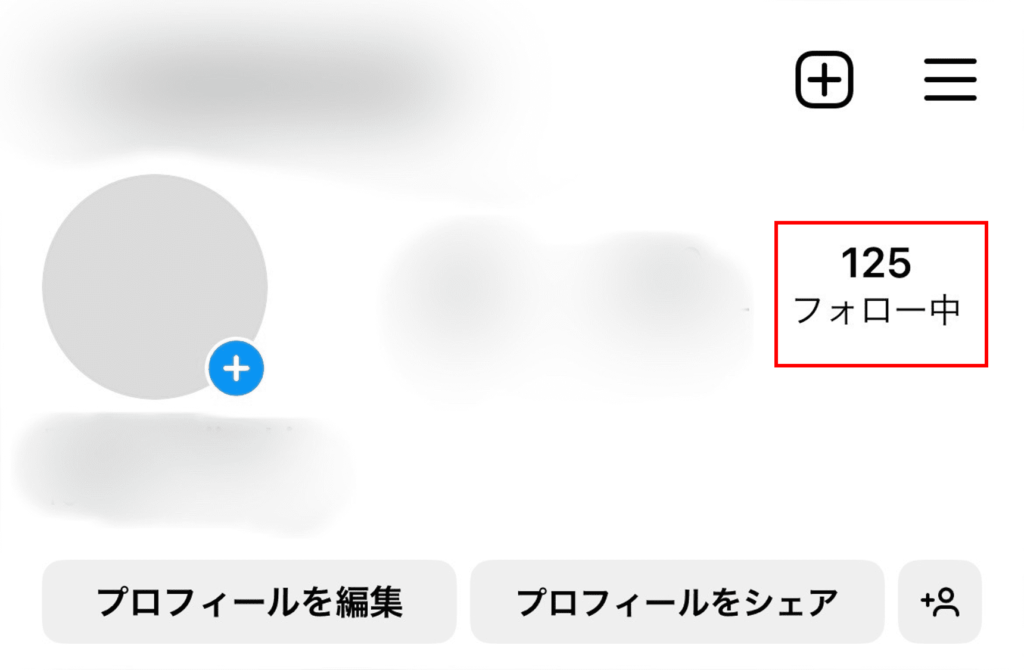
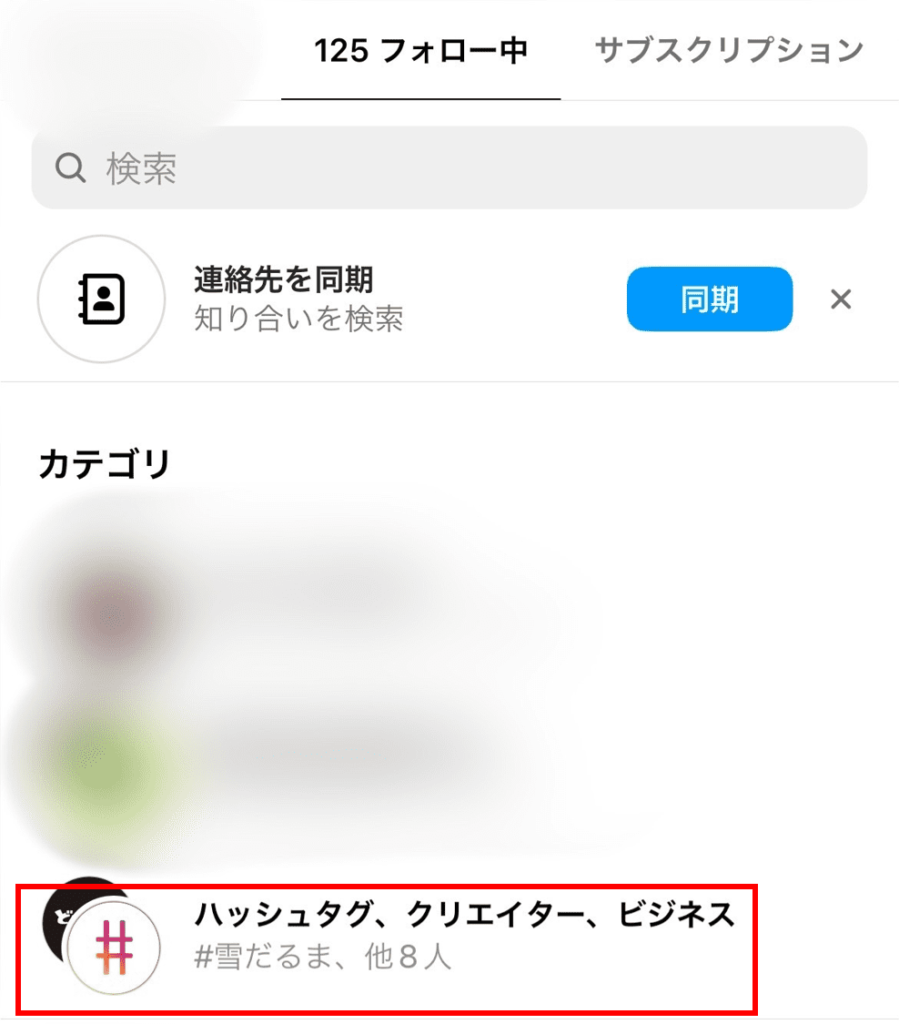
※「ハッシュタグ、クリエイター、ビジネス」が表示されない方は、ハッシュタグを1つもフォローしていないことになります。
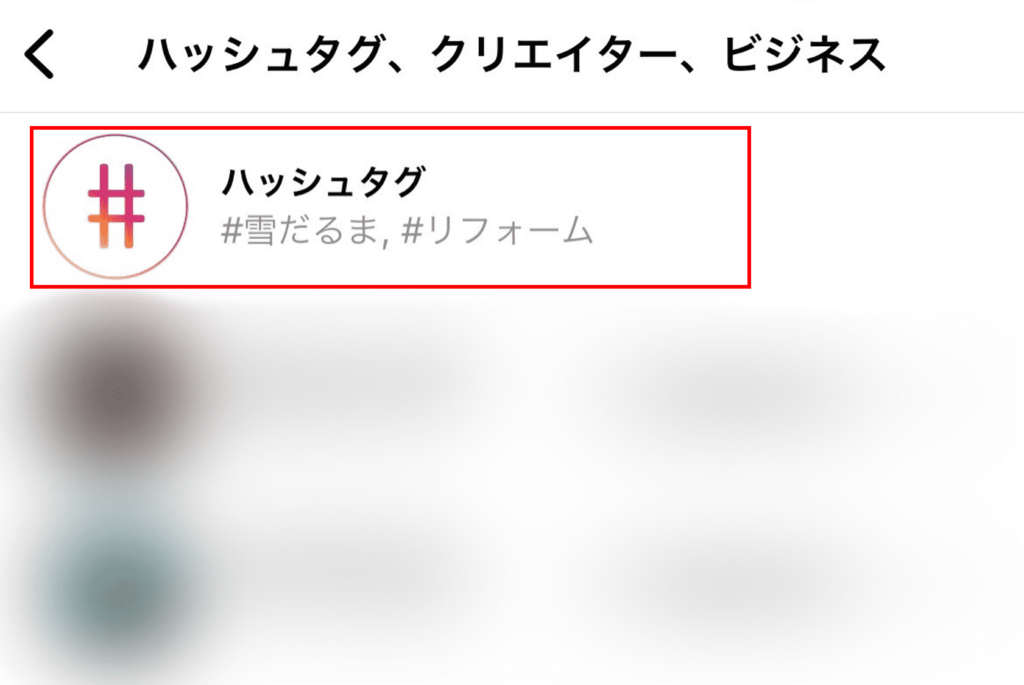
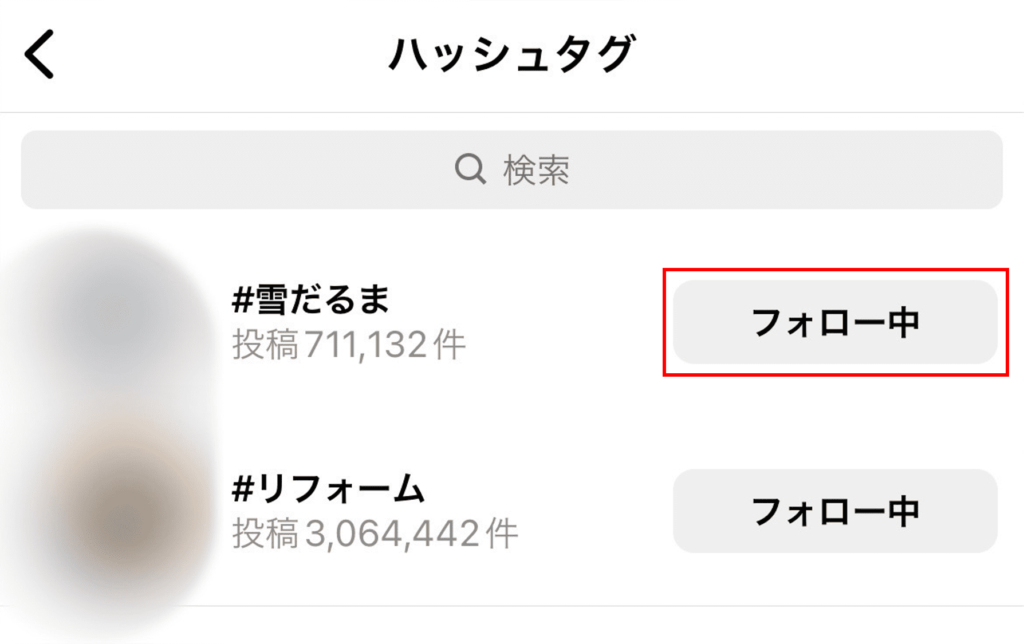
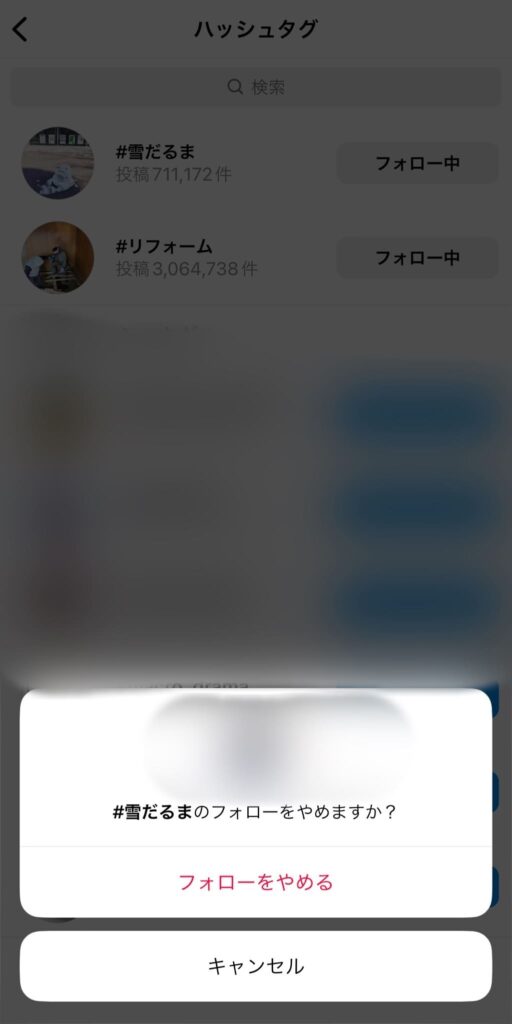
これでハッシュタグのフォローを解除することができました!
解除したいハッシュタグを検索して解除する方法
- インスタのアプリを開き、「虫メガネ」を押す
- 「検索ボックス」を押す
- 「解除したいハッシュタグを入力」してタップする
- 「フォロー中」を押す
- 「フォローをやめる」を押す
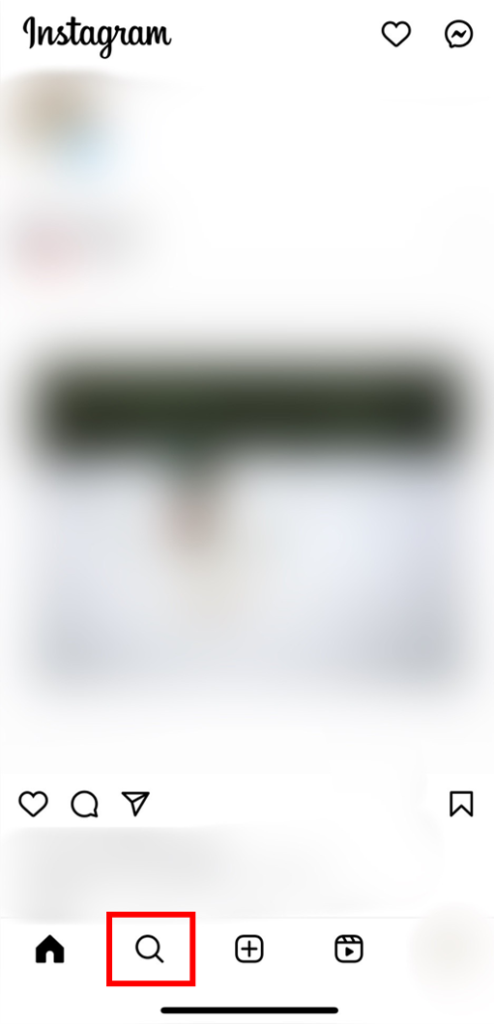
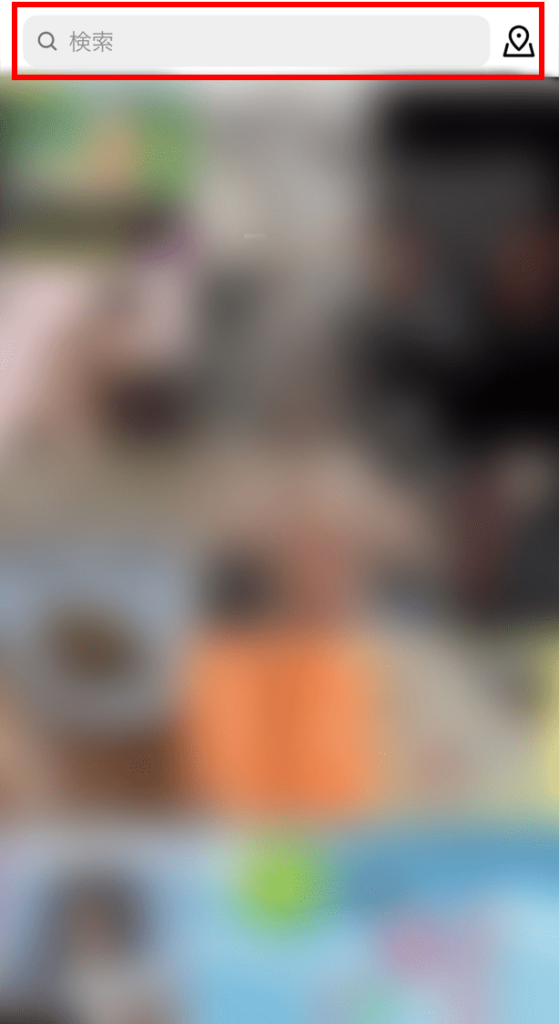
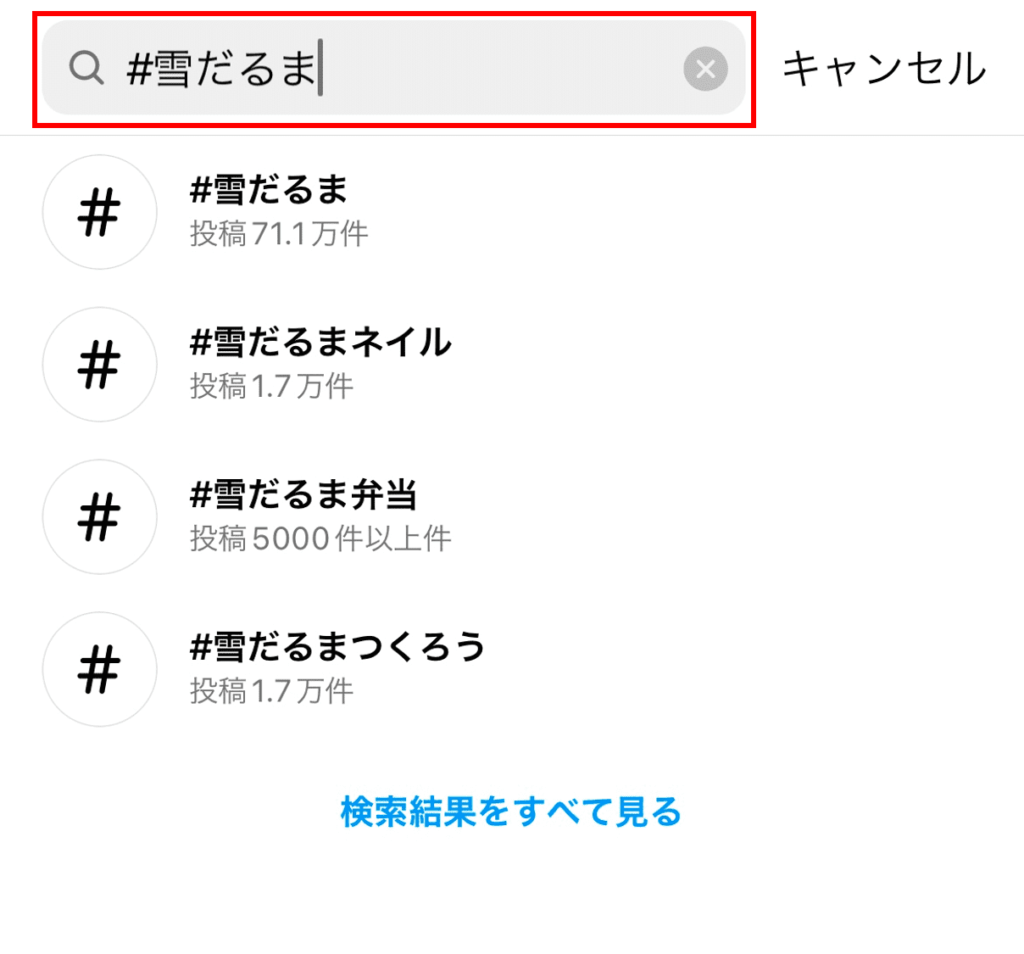
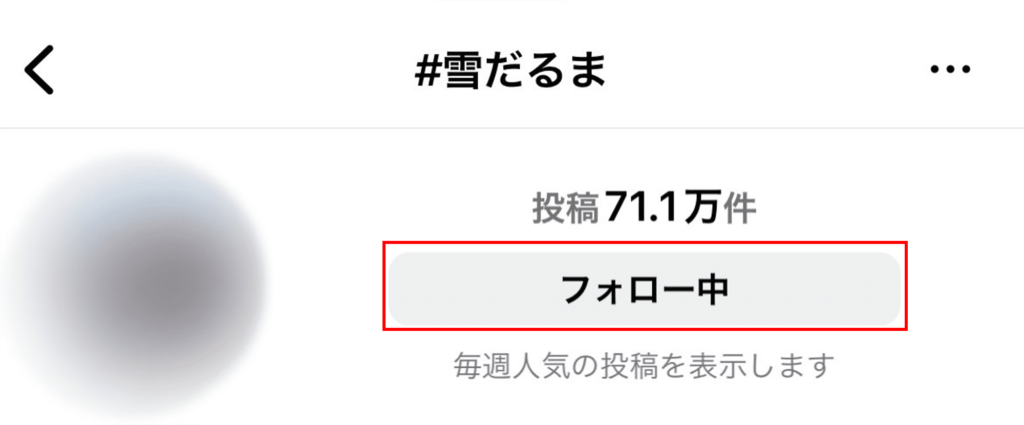
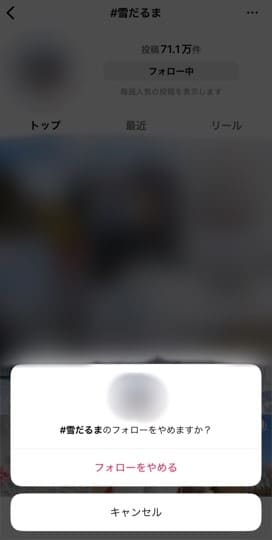
これでハッシュタグのフォローを解除することができました!
タイムラインの投稿から解除する方法
- タイムラインの投稿にある「ハッシュタグ」を押す
- 「フォロー中」を押す
- 「フォローをやめる」を押す
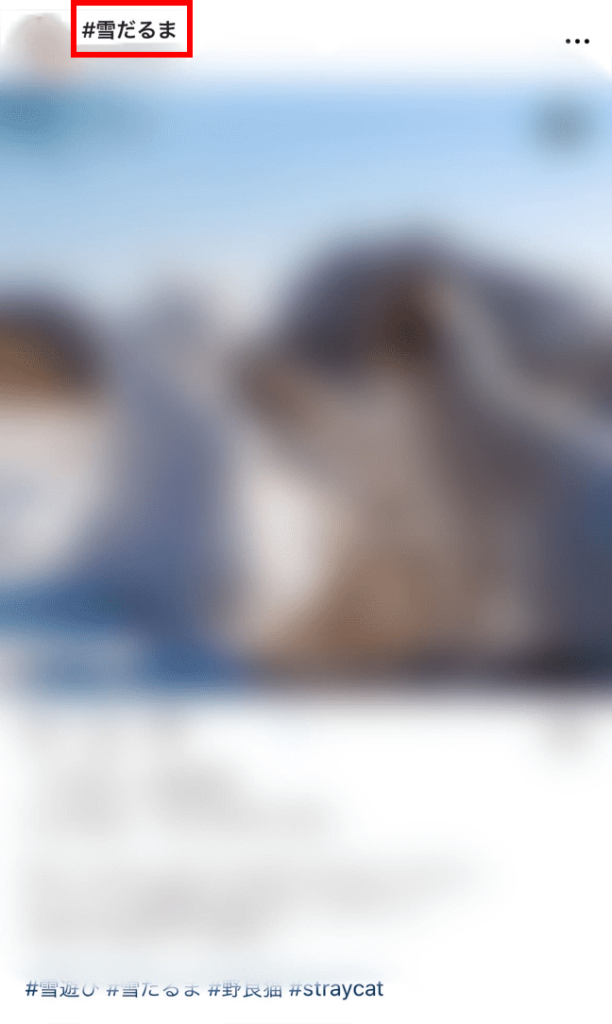
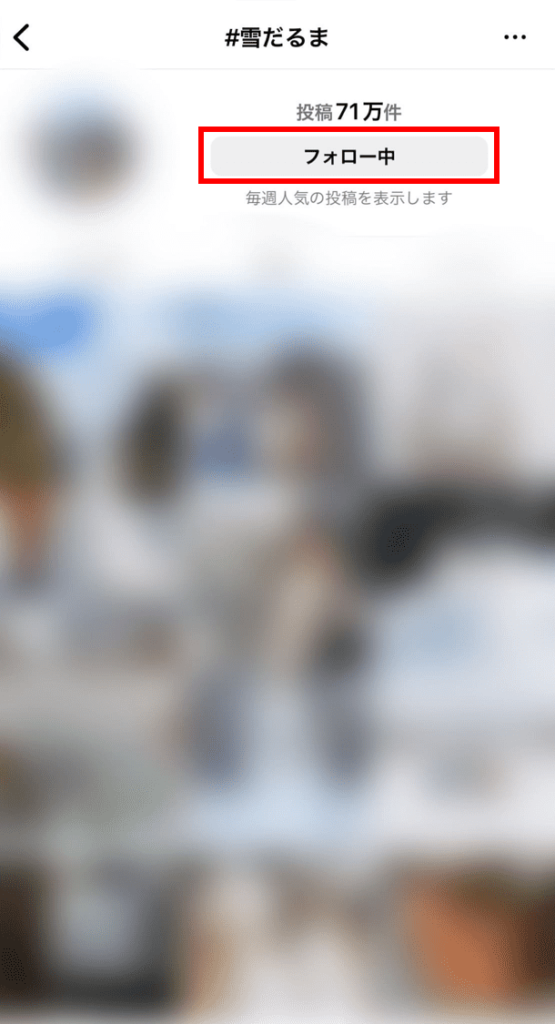
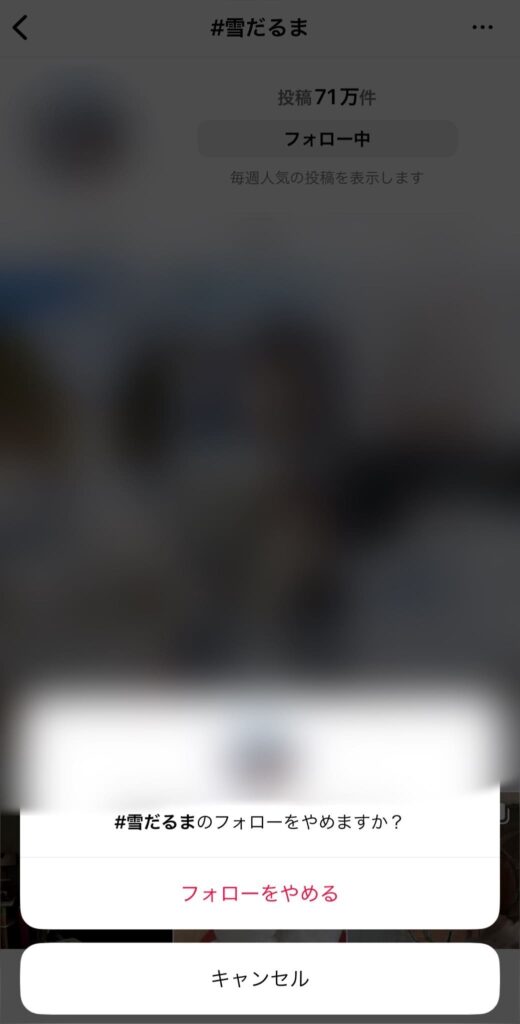
これでハッシュタグのフォローを解除することができました!
インスタでハッシュタグフォローを解除できない原因と対処法
それでは、「インスタのハッシュタグのフォローを解除できない」原因と対処法を見ていきましょう!
原因①「ハッシュタグのフォローをやめることができませんでした」と出る場合
「ハッシュタグのフォローをやめることができませんでした」というエラーメッセージが出る場合は、インスタのアプリの不具合だと考えられます。
このエラーを改善する方法で一番有効性が高いのが「Webブラウザ版のインスタで操作を行う」ことです。
Webブラウザ版のインスタでハッシュタグのフォローを解除する方法を以下に解説します。
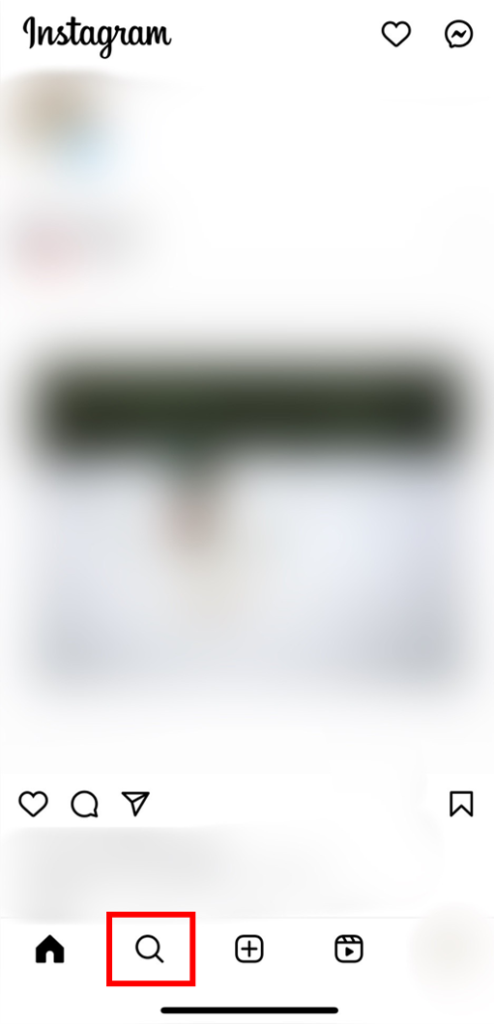
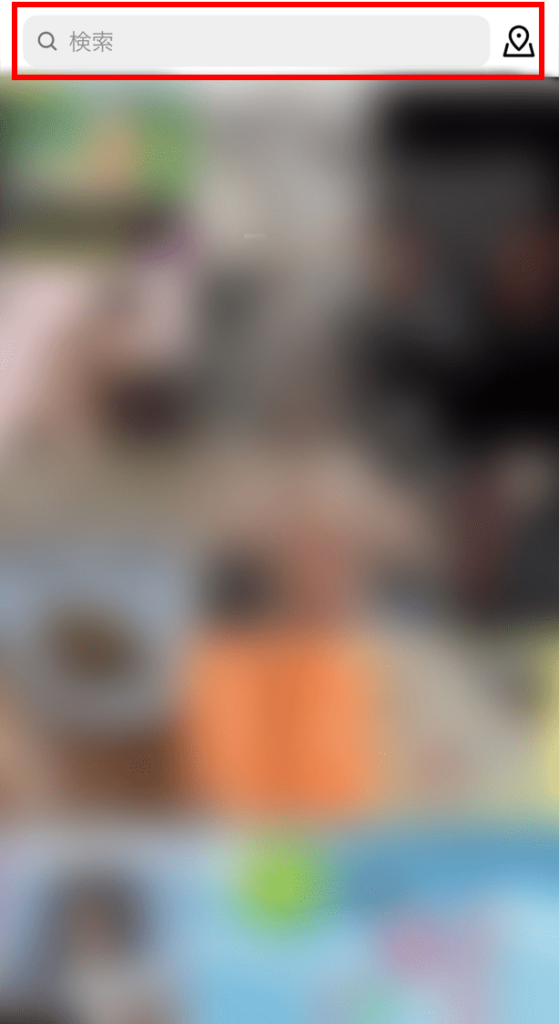
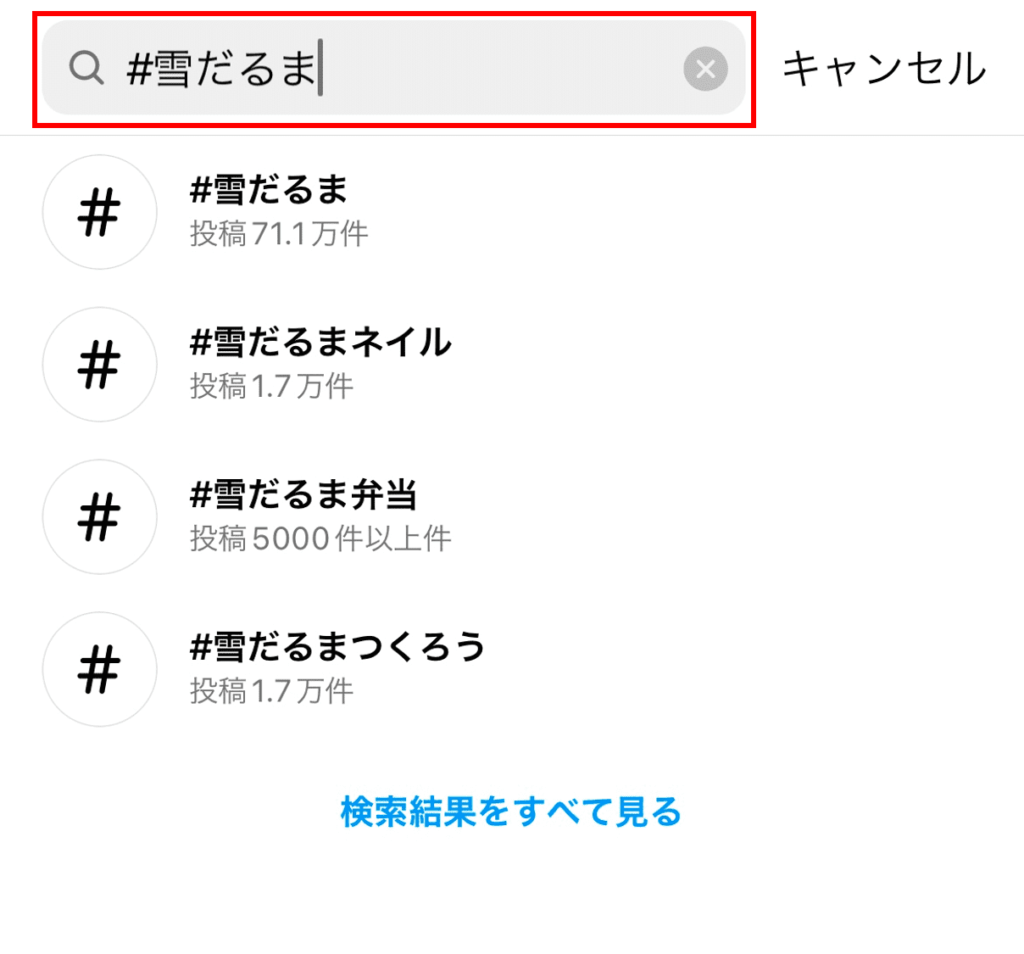
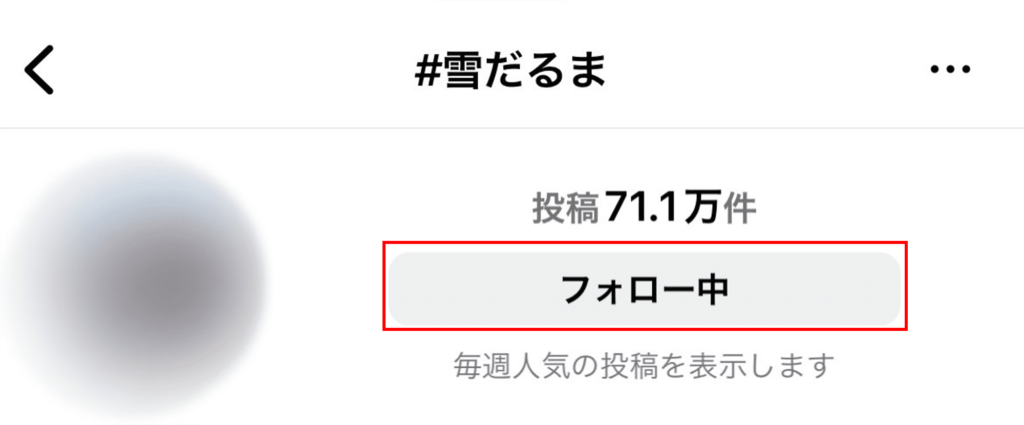
原因②アプリのバージョンが古い
アプリのバージョンが古い場合は、不具合が起きることがよくあります。
「Playストア」または「AppStore」からアップデートがきていないか確認してみましょう!
【Android】の場合
「Playストア」でInstagramを検索して、「アンインストール」「開く」の部分が「更新」と出ていたらアプリの更新ができます。
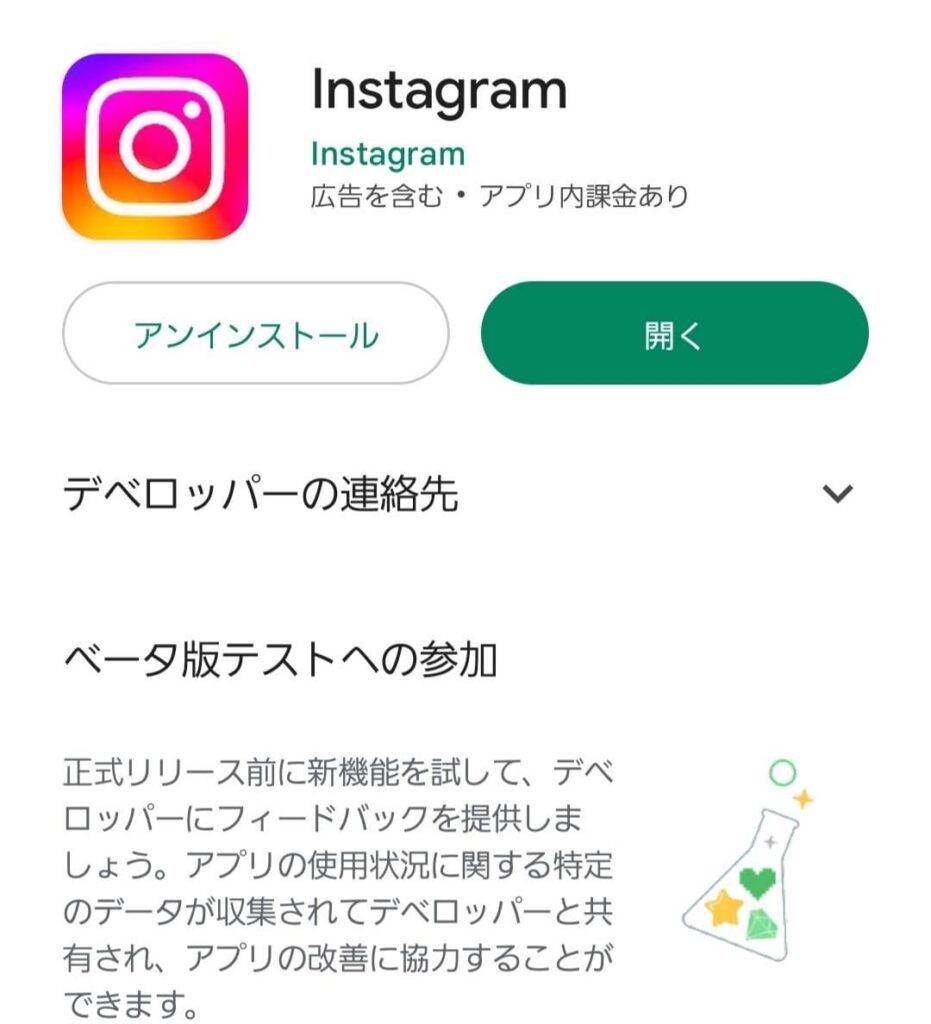
【iPhoneの場合】
「AppStore」でInstagramを検索して、「開く」の部分が「アップデート」と出ていたらアプリの更新ができます。
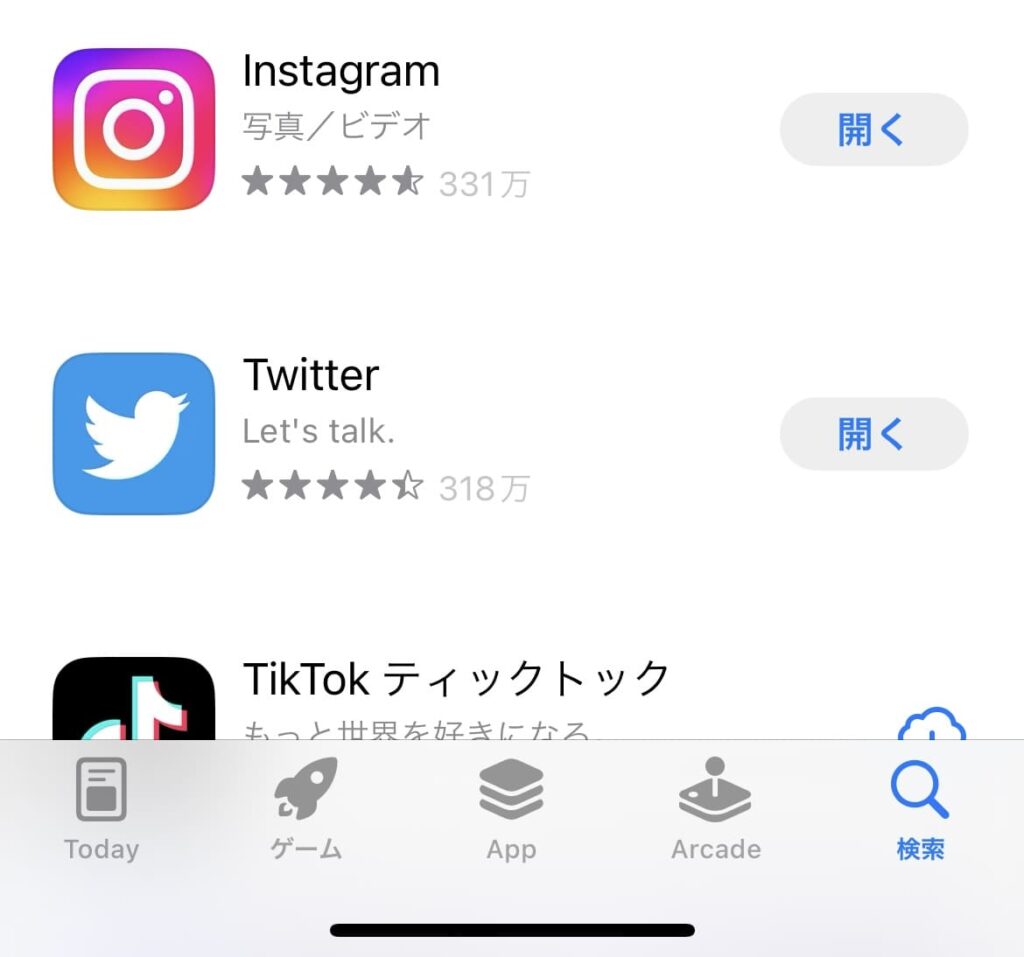
原因③スマホのソフトウェアが古い
スマホ本体のソフトウェアが古い場合、アプリが正常に動かない可能性があります。
スマホの本体設定から「システムアップデート」または「ソフトウェア更新」がきていないか確認してみましょう!
【Androidの場合】
本体設定の中から「ソフトウェア更新」を見つけて、ソフトウェアの更新があれば実施する※機種によって文言が異なる場合がございます。
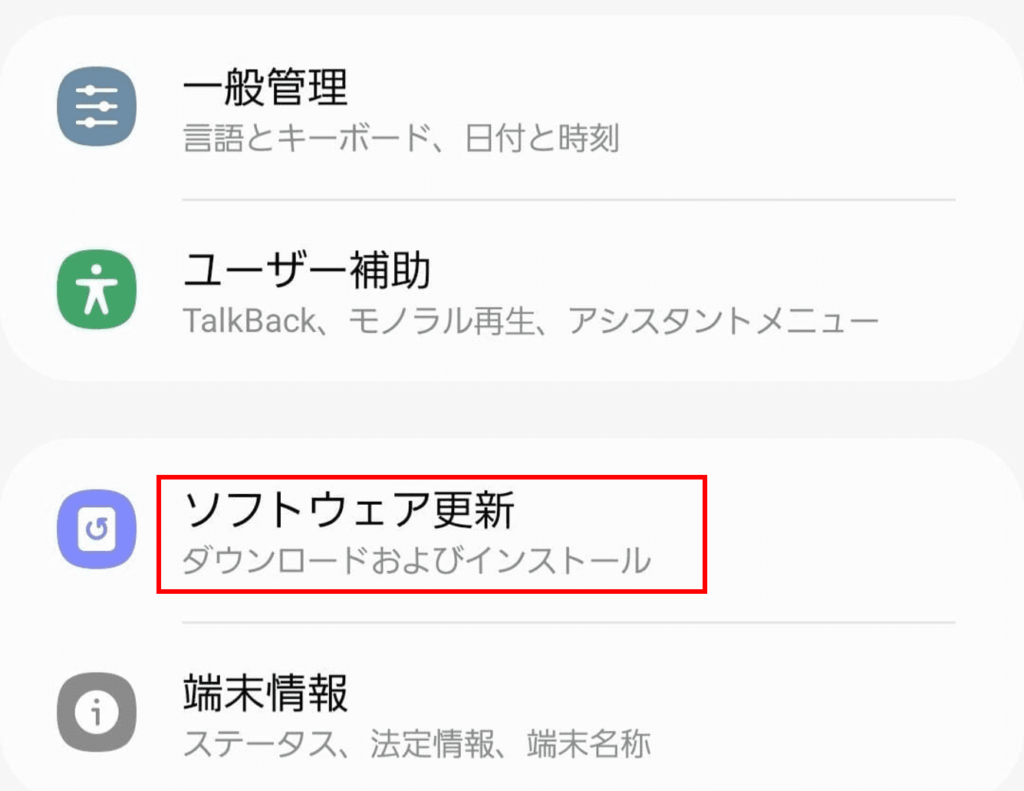
【iPhoneの場合】
「設定」→「一般」→「ソフトウェアアップデート」を押して、アップデートが可能であればソフトウェアの更新を行ってみる。
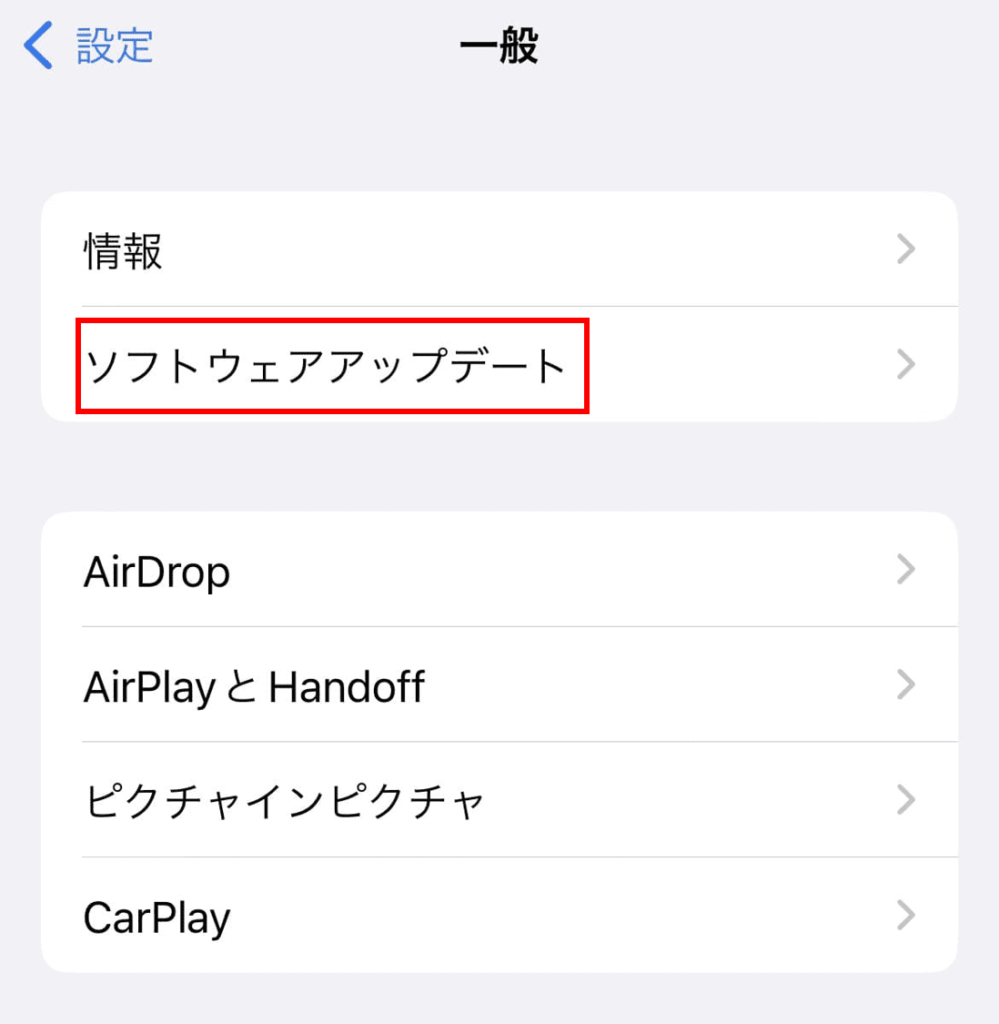
インスタのハッシュタグフォローに関するQ&A
- フォロー解除したハッシュタグはどこで確認できる?
-
フォロー解除したハッシュタグは、確認することができません。「ハッシュタグ」リストから消え、再びフォローする必要があります。
- ハッシュタグをフォローしていない人が、自分がフォローしているハッシュタグを見ることができる?
-
ハッシュタグをフォローしていない人でも、そのハッシュタグを使った投稿を検索したり、クリックしたりすることで閲覧することができます。






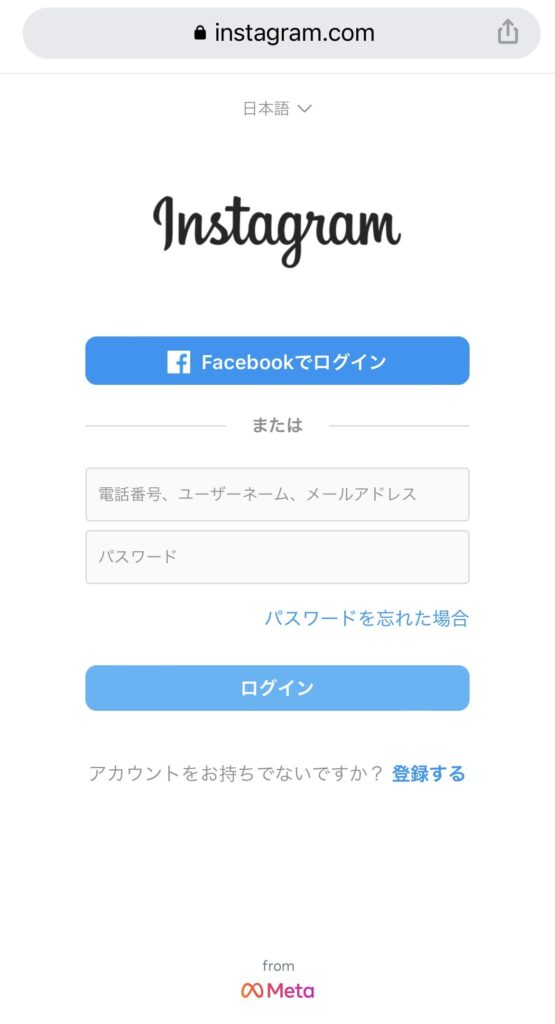

コメント